Jak używać narzędzi flash na Androidzie

- 2772
- 477
- Pan Edmund Kubacki
Oprogramowanie układowe to kod oprogramowania, który w pełni kontroluje oprogramowanie i sprzętowe prace smartfona oparte na Androidzie. Oprogramowanie układowe to system, interfejs graficzny, funkcje i pełna kontrola zużycia energii, częstotliwość procesu i prędkość pracy. Dzięki oprogramowaniu wykonujemy wszystkie potrzebne funkcje i wykonujemy wymagane działania. Oprogramowanie układowe można łatwo umieścić i usuwać z urządzeń, bez dotykania systemu sprzętowego. Cóż, jak to jest łatwe, wszystko jest względne. W tym artykule przeanalizujemy, jak reflashować lub rozwiązać problem „utleniania” gadżetu.

Treść
- Dlaczego musisz zmienić oprogramowanie układowe
- Jakie smartfony mogą być reflash za pośrednictwem narzędzi flash
- Jak określić, który procesor w smartfonie
- Czego potrzebujesz do flashowania za pomocą narzędzi flash
- Jak przetwarzać smartfon do mediatek za pośrednictwem narzędzi flash
- Przygotowanie
- Zamknięcie podpisu systemu Windows
- Instalacja sterowników Windows
- Pobierz narzędzia flash
- Pobieranie oprogramowania
- Ponowne zapalenie smartfona
- Problemy podczas przekraczania za pomocą narzędzi Flash
Dlaczego musisz zmienić oprogramowanie układowe
Oprogramowanie układowe jest odpowiedzialne za harmonogram wyświetlany na ekranie, kontroluje również obciążenie procesora i inne ważne parametry. Oczywiście, w przypadku braku oprogramowania, urządzenie pozostaje dokładnie „pracownikiem” w planie żelaza, ponieważ w ramach oprogramowania jest również źródło systemu Androida, który nie podlega użytkownikom. Ten korzeń jest odpowiedzialny za menu rozruchowe, wyświetlacz ładowania, nawet gdy stan jest wyłączony, włączenie i animacja, cel fizycznych przycisków i tak dalej.
Oprogramowanie układowe jest najważniejszym elementem każdego smartfona. Na każdym działającym gadżecie jest to. Istnieje bardzo, bardzo wiele oprogramowania, każdy amator może stworzyć własne. Jest to szczególnie prześledzone na chińskich urządzeniach, w których każdy producent taki jak Xiaomi, Meizu i tak dalej próbuje stworzyć własne unikalne oprogramowanie układowe. Istnieje bardzo udane oprogramowanie układowe, na przykład OnePlus, ma więcej opóźnień jak Doogee, ale wszystko dokładnie mają miejsce do bycia. Z powodu takich problemów często zdarza się, że pewne problemy zdarzają się z oprogramowaniem układowym i należy je zaktualizować lub zainstalować inne. Główne powody, dla których użytkownicy są zainteresowani ponowną instalacją oprogramowania:
- Ponowna instalacja systemu w połączeniu i „utlenianie” urządzenia i pełnego jego awarii;
- Częste zawieszenie, usterki, opóźnienia, a nawet ponowne uruchomienie smartfona;
- Bardzo niska prędkość pracy nawet przy przyzwoitych cechach, dużym zużyciu przez system pamięci RAM i bardzo silne niepotrzebne obciążenie procesora;
- Duże zużycie energii lub ciężkie kłusowanie po podgrzaniu;
- Niezdarność lub absurdalność systemu;
- Nieciekawy i brzydki projekt, niedogodności systemu, brak szybkiego dostępu do funkcji;
- Niepotrzebne funkcje lub odwrotnie, brak niezbędnych funkcji;
- Aktualizacja firmware.
Okirping to stan smartfona, w którym nie można go wykorzystać jako źródło treści i informacji, ale działa fizycznie. Oznacza to, że urządzenie nie jest uszkodzone, nie ma w nim wilgoci i reaguje na ładowanie. Efekt ten można nadal nazwać „ButAllup”. BOOT Loop (z angielskiego „Cyclic Download”) to warunek, w którym smartfon jest nieskończenie ponowne uruchomienie i nie może w żaden sposób włączać. Ten problem można łatwo rozwiązać poprzez miganie.
Jakie smartfony mogą być reflash za pośrednictwem narzędzi flash
W tym artykule zrozumie, jak reflashować urządzenia na podstawie MTK (MediaTek). MediaTek to procesor smartfonów, a raczej system pojedynczego chip. Każdy smartfon ma swój własny chipset (system pojedynczy -krytyczny lub procesor). MediaTek jest jedną z firm produkujących chipsety.
Użyjemy programu Flash Tools. Nie myl jej flashTool - są to zupełnie różne programy.
Na rynku smartfonów nie ma tak wielu układów. Najczęstsze: MediaTek i Qualcomm Snapdragon są również mniej popularne, takie jak Samsung, Kirin z Huawei i tak dalej. Nadal istnieje wiele procesorów, ale w tym artykule rozważymy miganie smartfonów z systemem jednoprawnego od kopania MediaTek.
Ważny! Smartfony z innymi chipsetami nie są odpowiednie!
Jak określić, który procesor w smartfonie
Jak ustalić, jaki jest mój smartfon procesor? To jest bardzo proste. Na początek warto wiedzieć, że jest ich wiele, ale na szczęście metoda w tym artykule jest odpowiednia dla każdego rodzaju procesora z MediaTek z pewnymi zastrzeżeniami, które zostaną wskazane, ponieważ wszystkie niezbędne działania zostaną opisane. Mediatec - firma, która jest aktywnie dystrybuowana w segmencie budżetowym. Z reguły, w smartfonach około 100 USD i mniej, instalowany jest procesor MediaTek. Istnieją wyjątki, takie jak Meizu Pro 7 - flagowy smartfon firmy z tuzinem chipu z MediaTek. Jeśli masz smartfon z segmentu budżetowego, możesz mieć pewność, że masz MediaTek (ale są wyjątki, na przykład Redmi 7A). Tak więc sto procent będzie przekonane o procesorze? Oto kilka sposobów, aby się dowiedzieć:
Spójrz na pudełko na smartfon, zwykle procesor powinien być w nim wskazany. Po prostu nie myl procesora graficznego z konwencjonalnego procesora, ponieważ są to dwie różne rzeczy. Potrzebujemy prostego procesora, który jest oznaczony jako MediaTek MT6753, MT6797 Helio X20, Snapdragon 430, Snapdragon 625 i tak dalej. Możesz przyjść do sklepu i dowiedzieć się tam.
Napisz w poszukiwaniu modelu smartfona (pełna nazwa, nie tylko firma) i przejdź do dowolnego sklepu, procesor na pewno zostanie tam wskazany. Na przykład napisz cechy „Meizu M3 Note”, przejdź do dowolnego sklepu i zobacz procesor w cechach.
Pobierz dowolną aplikację na smartfonie z statystykami gadżetu, a procesor zostanie wskazany w środku. Jest to najbardziej niezawodna opcja, ponieważ sam system rozpoznaje procesor i nie możesz popełnić błędu z nazwą lub typem procesora i tak dalej. Zalecamy użycie tej konkretnej opcji do określenia procesora. Tak to się robi:
Pobierz aplikację CPU-Z pod tym linkiem.
Po otwarciu ciebie informacje o procesorze pojawią się przed tobą. Można to zobaczyć na samym szczycie. Zarówno nazwa, jak i rodzaj procesora, jak i jego logo są wyświetlane. Tak wygląda logo MediaTek w tej aplikacji:
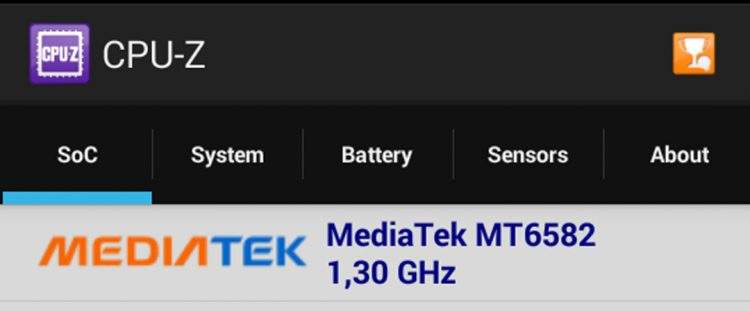
To nam odpowiada. I tak na przykład wygląda Snapdragon, który nam nie odpowiada:
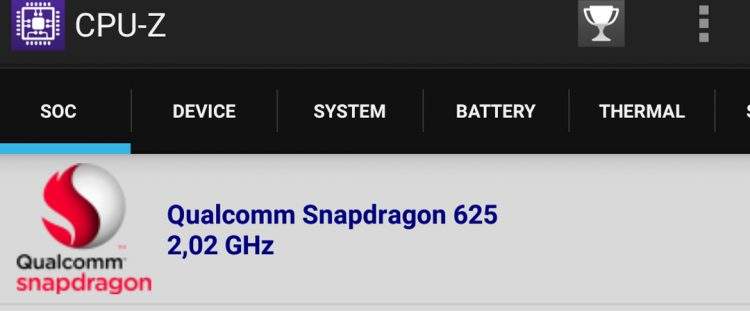
Jeśli masz procesor z MediaTek, możesz użyć tej metody. Jeśli masz jakikolwiek inny procesor, niestety, ta metoda nie jest dla Ciebie odpowiednia i będziesz musiał szukać innych. Często dla każdego procesora istnieje osobny program taki jak ten w tym przeglądzie. Wystarczy odwiedzić Internet, ale raczej dowiedzieć się o miganiu smartfona na forum 4PDA. Na przykład powyższy zrzut ekranu pokazuje logo Snapdragon - ta metoda flashowania smartfona z Snapdragonem nie będzie skuteczna.
Czego potrzebujesz do flashowania za pomocą narzędzi flash
Tak więc, jeśli z powodzeniem rozpoznałeś procesor i okazało się, że jest to MediaTek, wówczas przechodzimy do bezpośredniego oprogramowania smartfona na podstawie tego systemu pojedynczego Chip. Aby odprowadzić smartfon, musimy wykonać te obowiązkowe punkty:
- Mieć komputer lub laptop;
- Zainstaluj specjalne sterowniki na komputerze lub laptopie. Przeczytaj o tym, jak to zrobić poniżej;
- Pobierz i zainstaluj program Flash Tools dla komputera. Jest całkowicie bezpłatny i dostępny na oficjalnej stronie programisty;
- Pobierz niezbędne oprogramowanie układowe z Internetu, za pomocą oficjalnej strony internetowej programisty smartfonów lub forum 4PDA. Przeczytaj o tym wszystkim poniżej w artykule;
- Miej oryginalny kabel (najlepiej) microusb lub USB Type-C na USB, to znaczy ładowarki, która była smartfonem. Że jest to odczytane poniżej;
- Mieć działające złącze USB na komputerze i wskazane jest użycie złącza z tyłu jednostki systemowej (gdzie jest wiele przewodów);
- Mieć złącze robocze do ładowania na smartfonie.
Jeśli masz wszystko z opisanych, możesz rozpocząć procedurę. Należy pamiętać, że działa to tylko z procesorami MediaTek, jeśli nagle pomylisz się z jego wyborem, możesz uzyskać urządzenie „utlenione”. Lepiej ponownie sprawdzić procesor za pośrednictwem CPU-Z.
Jak przetwarzać smartfon do mediatek za pośrednictwem narzędzi flash
W celu reflashowania urządzenia było tak wygodne, jak to możliwe, wszystkie działania zostały podzielone na punkty i akapity. Przeczytaj wszystko uważnie, ponieważ najmniejszy błąd doprowadzi do nieprzewidywalnych konsekwencji.
Przygotowanie
Ukończyliśmy już pierwszy punkt - aby zdecydować o procesorze. Nasz wybór: MediaTek.
Drugim punktem jest to, że musimy sprawdzić obsługę wszystkich złączy na komputerze, laptopie i smartfonie. Jeśli złącze nie działa, miganie jest niemożliwe.
W trzecim akapicie szukamy oryginału lub przynajmniej przewodu roboczego. Potrzebujemy adaptera z komputera do smartfona. Często taki przewód jest wyposażony w smartfon w postaci ładowarki. Pamiętaj, aby sprawdzić, czy ten drut działa regularnie, ponieważ jeśli odejdzie, miganie natychmiast będzie gotowe i musisz zacząć cały początek. Jeśli masz drut z „pudełka” i jest on całkowicie użyteczny - użyj go dokładnie. W przypadku, gdy kupiłeś trochę przewodu dla smartfona, można go również użyć, ale lepiej jest znaleźć oryginalny przewód. Do ładowania potrzebujemy stabilnego poru microusb lub USB typu-C na komputerze USB. MicrousB i typu USB -C to rodzaj złącza w smartfonie. Łatwo jest odróżnić Micro YUSB przez fakt, że należy go włożyć tylko z jednej strony, czasy są wkładane przez dowolną stronę do smartfona. To złącze nie ma znaczenia podczas migania, więc nie musisz się odceniać.
Podłączymy smartfon z tylną częścią komputera, w którym znajdują się złącza USB, więc powinieneś go również znaleźć i sprawdzić. Z pewnością możesz umieścić drut z przodu, ale jest to niepożądane, ponieważ są one tworzone w celu przeprowadzenia prostych operacji przesyłania danych, a nie refleksji.
Naładuj również smartfon do 100%. Jest to również obowiązkowy punkt, ponieważ nie możesz wiedzieć, ile będzie trwać operacja i może być bardzo długa. Każda awaria baterii ostro przestanie instalować system. Warto również upewnić się, że w najbliższej przyszłości nie będzie żadnych przerw ze światłem. Tak więc lepiej jest przekroczyć dni w czystej pogodzie lub jeśli w domu jest bateria lub stabilizator, który przez pewien czas może wspierać żywotność komputera. W przypadku laptopów w tej samej sytuacji - pobieranie maksimum i wykonaj operację w stanie z sieci.
Zamknięcie podpisu systemu Windows
Jeśli masz Windows 8, 8.1 lub 10, następnie musisz wyłączyć sprawdzanie podpisu w systemie Windows. Jeśli masz wersję systemu Windows 7 lub Lower, tęsknimy za tym elementem i natychmiast przechodzimy do dziewiątego.
Tak więc, jeśli masz Windows 8, podpis jest wyłączony w następujący sposób:
- Mów klawiszem wygranej (przycisk z flagą Microsoft) i English I (Rosjan SH);
- Menu się otwiera, musisz wybrać „ogólne”;
- Następnie „Specjalne opcje ładowania” i „Reload Now”;
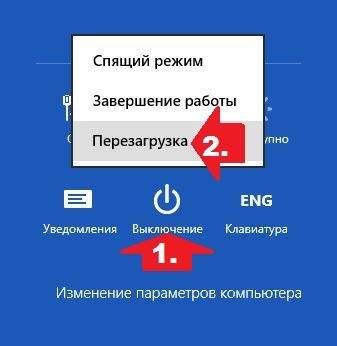
- Po wyłączeniu komputera kliknij diagnozę;
- Przejdź do punktu „dodatkowe parametry”, a następnie „parametry ładowania” i „restart”;
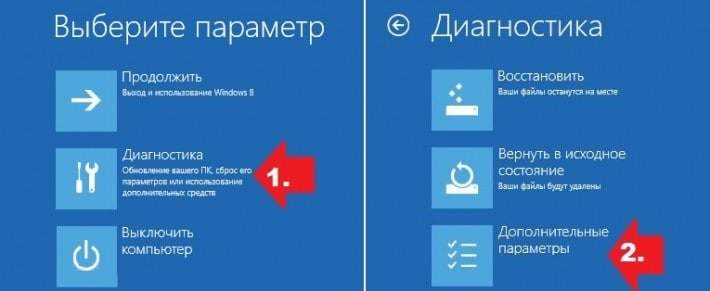
- Będzie menu, w którym wybierz „Wyłącz obowiązkową kontrolę podpisu sterowników”.

Dla Windows 8.1 Zamknięcie odbywa się w następujący sposób:
- Mów klawiszem wygranej (przycisk z flagą Microsoft) i English I (Rosjan SH);
- Wybierz „Parametry”, a następnie „Zmiana parametrów komputera”;
- Następnie kliknij „Aktualizowanie i przywracanie”, następnie „Restoration” i „Restart teraz”;
- Następnie, podczas ponownego uruchomienia, zadzwoń do diagnozy i idź dalej następującą ścieżką: dodatkowe parametry -> Parametry ładowania -> restart;
- Następnie pojawi się menu, naciśnij F7 i poczekaj na ponowne uruchomienie komputera.
W systemie Windows 10 zamknięcie odbywa się w następujący sposób:
- Jednocześnie szczypta przycisk zmiany i wygraj (przycisk z flagą Microsoft) i nie pozwól im odejść do końca następnego punktu;
- Kontynuując klawisz, po prostu uruchom ponownie komputer na początku;
- Pojawi się menu, a teraz możesz wydać klucze Shift i Win;
- W tym menu wybierz „Diagnostics”;
- Następnie „dodatkowe parametry”;
- Następnie przejdź do „parametrów ładowania”;
- Po prostu kliknij „Uruchom ponownie” i poczekaj, aż system się załaduje do następnego kroku;
- Po ponownym uruchomieniu znajdziemy się na stronie w celu wyboru parametru ładowania systemu. Naciśnij klawisz F7;
- Komputer zostanie ponownie uruchomiony i wyłączy kontrolę Check Signature.
Instalacja sterowników Windows
Zainstaluj niezbędne sterowniki na komputerze. Aby to zrobić, wybieramy najłatwiejszy sposób: wyłącz smartfon, podłącz smartfon do komputera za pomocą tego przewodu i w tym samym złączu przy komputerze (lub w dowolnym na laptopie). Następnie otwórz Menedżera urządzeń, w tym celu wykonujemy następujące czynności:
- Otwórz panel sterowania za pomocą menu Start. W przypadku nowych wersji systemu Windows otwarcie panelu jest kontrolowane przez koła zębate po prawej stronie na tym samym starcie, a następnie wszystkie działania są powtarzane;
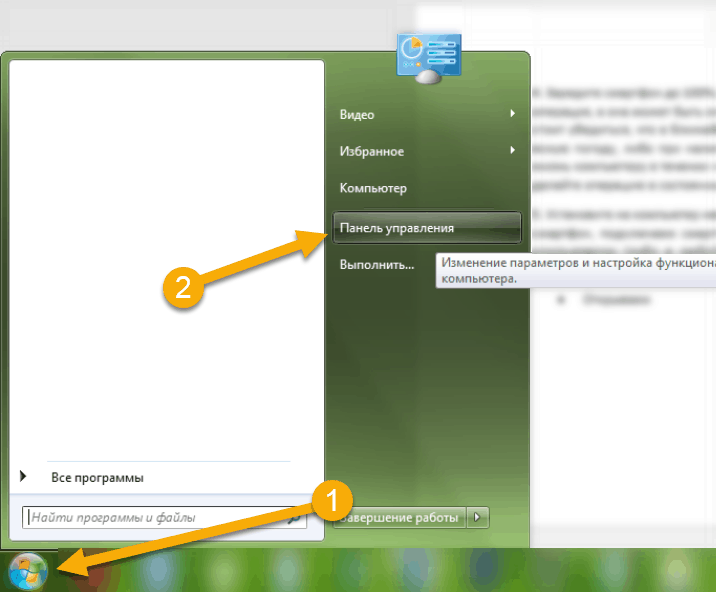
- Następnie włączamy typ wyświetlania jako „małe ikony” i szukamy sekcji „Menedżer urządzeń”, idź tam;
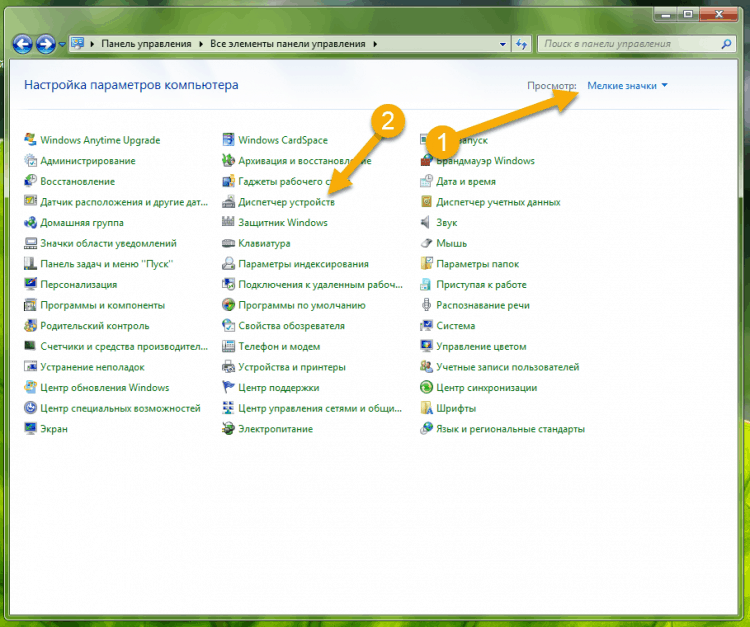
- Szukamy elementu „Inne urządzenia”. Jeśli tak nie jest, podłącz smartfon do komputera w stanie OFF, po czym się pojawi. Rozwiń inne urządzenia i kliknij urządzenie, które pojawia się z prawym przyciskiem myszy. Jeśli zrobisz to po raz pierwszy, to po podłączeniu smartfona przejdź do tego elementu bardzo szybko, ponieważ smartfon przejdzie do trybu ładowania, a „inne urządzenia” nigdy nie pojawią się;
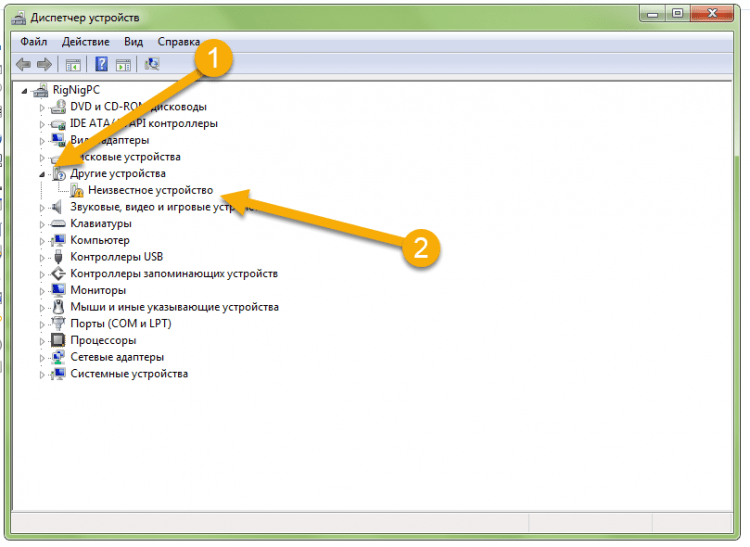
- Po naciśnięciu prawego przycisku myszy wybierz pierwszy punkt „Zaktualizuj sterowniki” i poczekaj, aż proces się powiedzie.
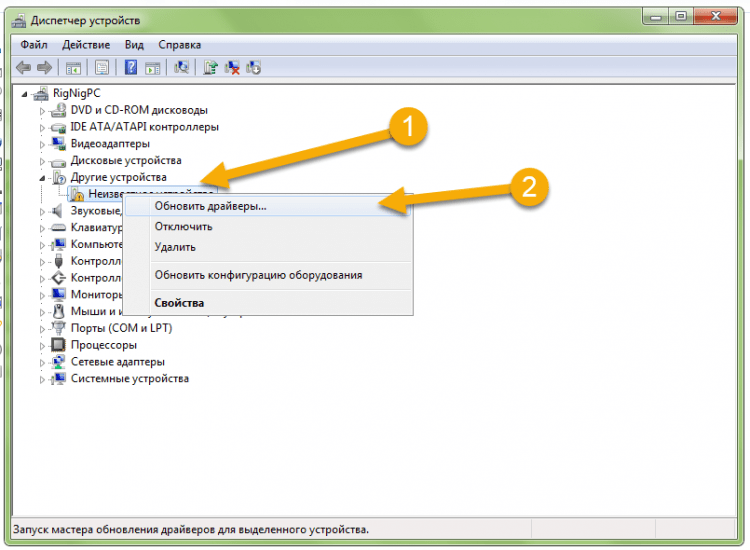
Ponadto za sterownikami warto przejść na forum 4PDA, ponieważ system nie zawsze może zainstalować niezbędny sterownik. Potrzebujemy sterowników VCOM i PRELOOADER, które należy pobrać z tego wspaniałego forum - 4pda. Aby znaleźć pożądany sterownik szukający tematu na forum z naszym urządzeniem. Aby to zrobić, wystarczy pisać w wyszukiwaniu „[nazwa firmy smartfon] [model smartfona] oprogramowanie układowe 4PDA”. W tym przypadku nokaut link do forum z motywem aparatu, którego nazwa wprowadziłeś. Następnie przechodzimy do tematu i szukamy sterowników i narzędzi VCOM/ PRELOOADER. Możesz także odwiedzić kierowcę kierowcy na forum i pobrać tam niezbędnych sterowników, właśnie to zrobimy. Aby to zrobić, przekraczamy następujący link i rejestrujemy się na forum, ponieważ należy pobrać rejestrację.
Następnie zużycie i otwórz spoiler „Sterowniki, oprogramowanie, narzędzia (rzeczywiste wersje)”:
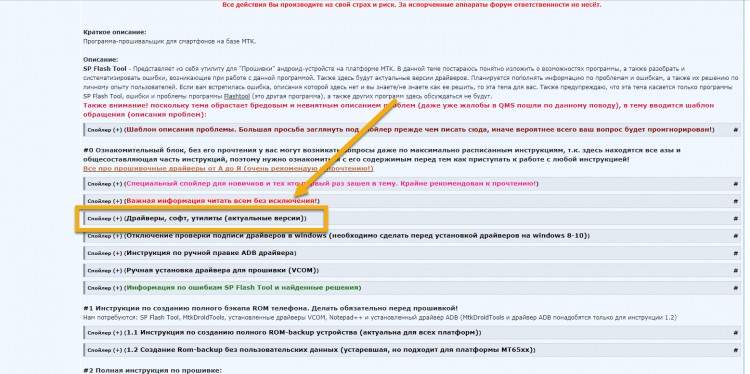
I szukamy linii z sterownikami VCOM/wstępnym, jest ona bliżej końca spoilera:
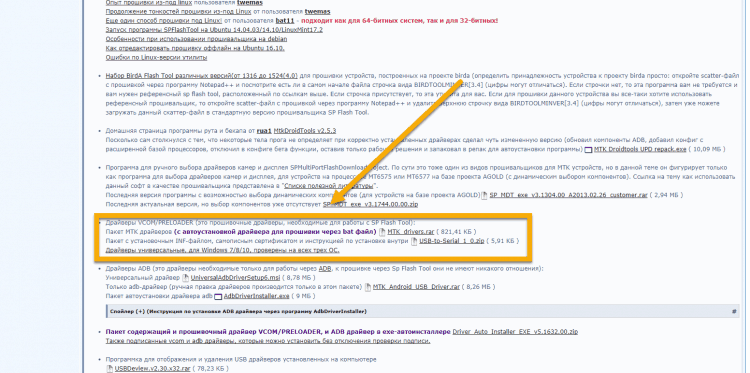
Mamy wystarczającą liczbę plików z automatyczną instalacją niezbędnych sterowników, możesz pobrać archiwum za pomocą plików exe tutaj za pomocą tego linku na samym forum:
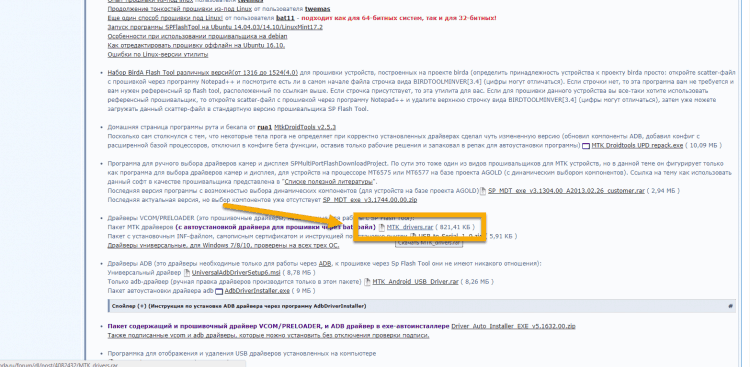
Po instalacji otwieramy archiwum i przenosimy całą jego zawartość do dowolnego folderu:
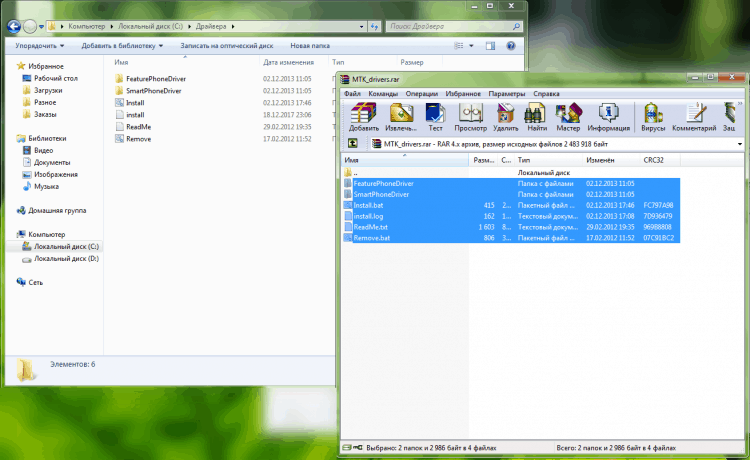
Pożyczka otwórz plik „Usuń.Nietoperz "I czekamy na automatyczną instalację:
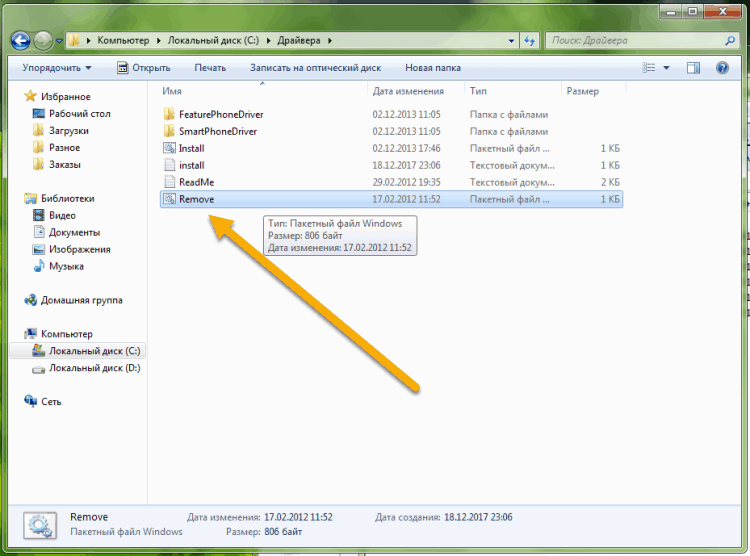
Następnie pokażemy nam wiadomość o udanej instalacji, to znaczy „gotowe”. Naciskujemy każdy klawisz i wszystko, sterowniki są całkowicie zainstalowane i możesz przejść do następnego punktu.
Pobierz narzędzia flash
Pobierz program SP Flash Tools z forum 4PDA, klikając link.
Aby to zrobić, zarejestruj się na forum, abyś mógł pobrać coś z niego, są to zasady witryny. Rejestracja jest tutaj, spójrz na zrzut ekranu poniżej:
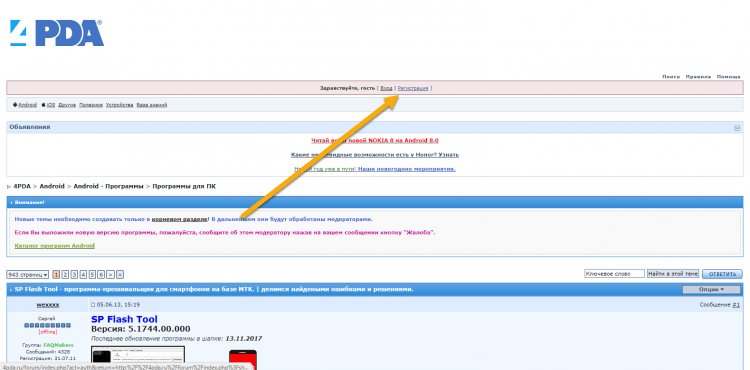
Po rejestracji leaf przez poniższy temat i poszukaj sekcji z oprogramowaniem i narzędziami. Powinien to być spoiler, w którym znajdują się wszystkie niezbędne informacje:
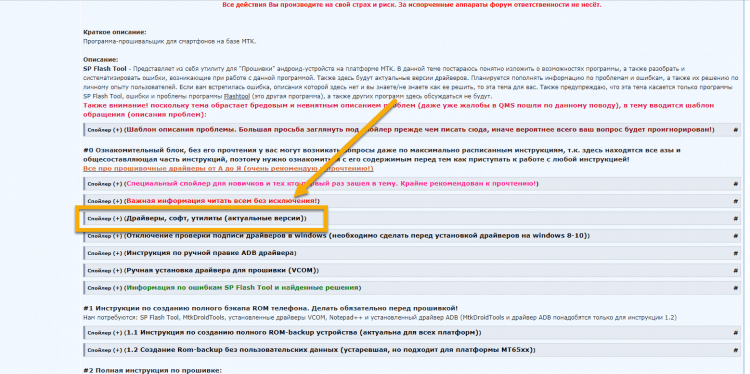
Po otwarciu spoilera pojawi się cała strona z wersjami programu. Potrzebujemy aktualnej wersji, która jest dostępna na linku w pierwszym wierszu:
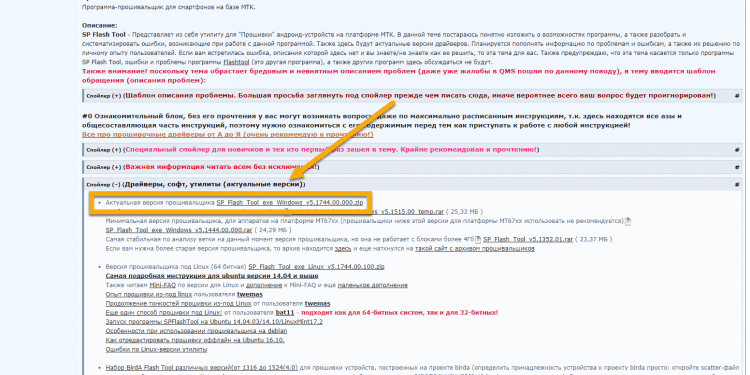
Możesz także pobrać inną wersję, jeśli masz specjalne warunki. Na przykład, jeśli procesor nazywa się MediaTek MT67XX, gdzie inne liczby są zamiast x, lepiej zainstaluj inną wersję wskazaną poniżej odpowiedniej. Przeczytaj uważnie o każdej wersji, być może znajdziesz odpowiedni dla siebie. Ale w każdym razie bieżąca wersja może być używana dla dowolnych procesorów opartych na MediaTek.
Po pobraniu zainstaluj program na dysku systemowym (z reguły jest to dysk c) w korzeni. Dzięki temu program nie będzie niepowodzenia i będzie działał szybciej. Ponadto w drodze do pliku nie powinno być alfabet cyrylicy, to znaczy symbole, które nie są powiązane z angielskim alfabetem. Instalacja polega na tym, że musisz utworzyć folder w korzeni dysku, a następnie wyrzucić tam wszystkie pliki z pobranego archiwum:
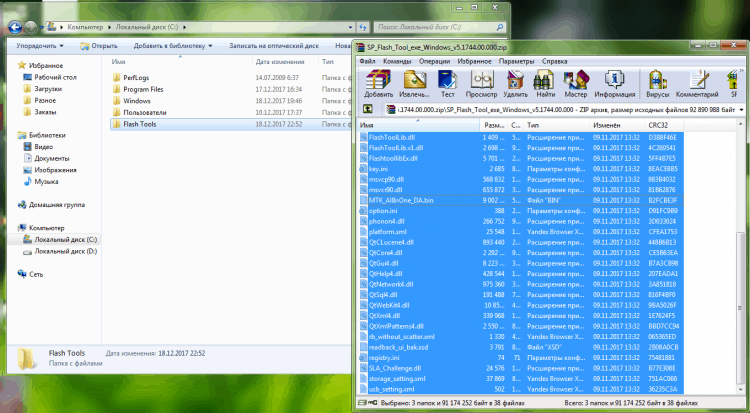
Teraz program można uruchomić zgodnie z odpowiednim plikiem EXE bez żadnych problemów:
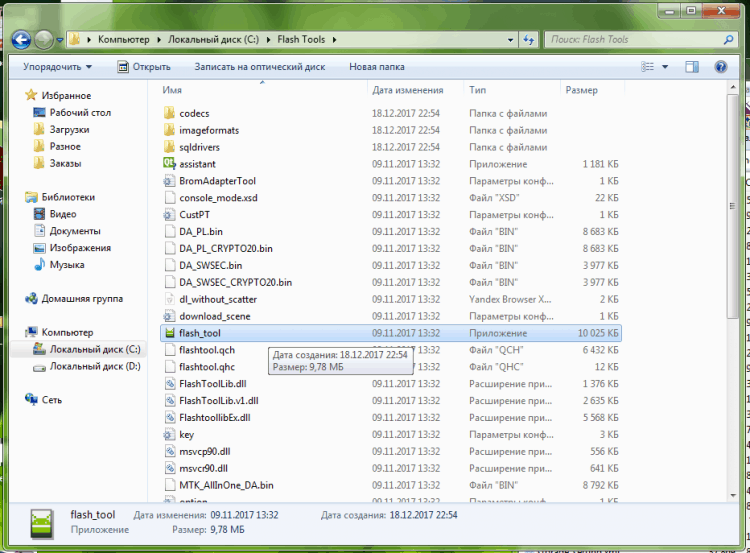
Jest to przenośna wersja programu, to znaczy możesz po prostu usunąć folder w korzeni dyski systemowej, a program na komputerze nie będzie już. Nie musi być instalowany za pośrednictwem instalatora i tak dalej. Wystarczy przenieść foldery z archiwum i możesz użyć.
Pobieranie oprogramowania
Oprogramowanie układowe można pobrać w dowolnym miejscu, zarówno na oficjalnej stronie internetowej, jak i w formie 4PDA. Każdy producent ma własną stronę, więc głupio będzie rozważyć każdy. Jednak każdy producent próbuje uprościć wszystko tak bardzo, jak to możliwe, aby łatwo było znaleźć niezbędne informacje, więc nie będzie problemów z znalezieniem oprogramowania do smartfona. Jeśli nie jesteś pewien, lepiej skontaktować się z znanym nam forum 4PDA, gdzie istnieje oprogramowanie układowe dla prawie każdego urządzenia z popularnych i niepopularnych firm. Więc dowiedzmy się, jak znaleźć oprogramowanie układowe dla smartfona. Zrobimy to z przykładem notatki Meizu M3, ale sytuacja jest podobna do każdego smartfona.
Po pierwsze, znajdzie temat naszego urządzenia na forum. Aby to zrobić, podczas wyszukiwania piszemy model smartfona, a na koniec dodaj „oprogramowanie układowe 4PDA”. W takim przypadku wyszukiwarka zawsze podaje potrzebny temat. To wygląda tak:
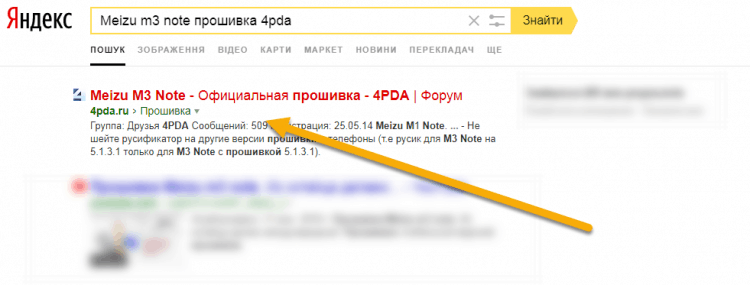
Kliknij link i szukamy „oprogramowania układowego” spoilera:
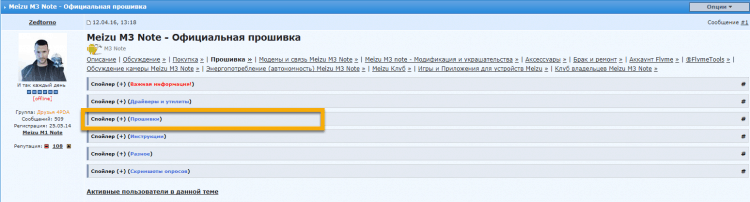
Otwórz i zobacz wszystkie dostępne oprogramowanie układowe. Każde urządzenie będzie miało różne rodzaje oprogramowania i będziesz musiał wybrać swój ulubiony.
Pobierz żądane oprogramowanie układowe i pamiętaj, aby wrzucić je do źródła systemu, w którym rzuciliśmy go i program. Jest to bardzo ważne, aby nie było alfabetu cyrylicznego (symbole niezwiązane z alfabetem angielskim) wzdłuż ścieżki do oprogramowania układowego), w przeciwnym razie oprogramowanie układowe może w ogóle nie przejść ani nie przejść. Rzuć go w źródło dysku systemowego i to wszystko, nie będzie żadnych problemów.
Ponowne zapalenie smartfona
Przechodzimy do bezpośredniego oprogramowania. Przed rozpoczęciem upewnij się, że smartfon nie jest podłączony do komputera. Jeśli masz wyjmowaną baterię, rozciągnij ją i wstaw z powrotem do urządzenia, ale nie włącz go. Pozwól mu w tym stanie i kłamie.
Pamiętaj, że teraz nie podłączyliśmy jeszcze smartfona do komputera!
Otwórz narzędzie SP Flash z płyty systemowej. Następnie kliknij „Wybierz” według przycisku naprzeciwko linii „Plik ładowania rozproszenia” i w oknie, które otwiera się, wybierz plik w formie pliku o nazwie MTXXX_android_Scatter_Emmc.txt, gdzie x jest numerem procesora. Numerowanie może wynosić cztery cyfry, pierwsze dwa oznaczają model, a pozostałe dwa to seria procesora.
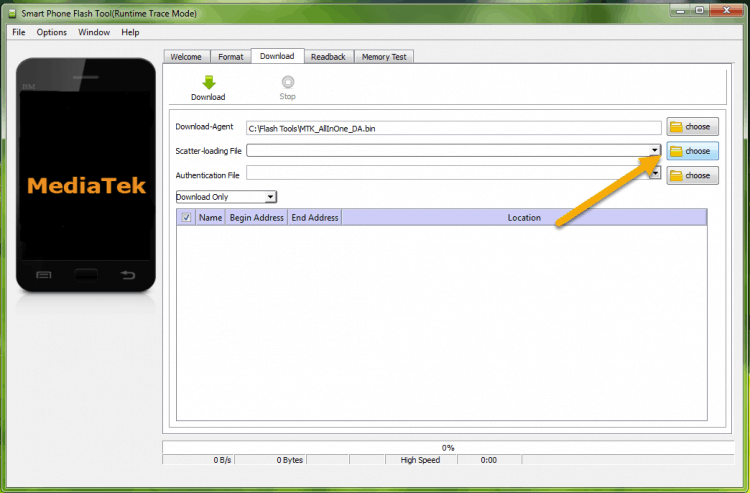
Pojawi się takie menu. Tutaj musimy wybrać niezbędne punkty do załadunku.
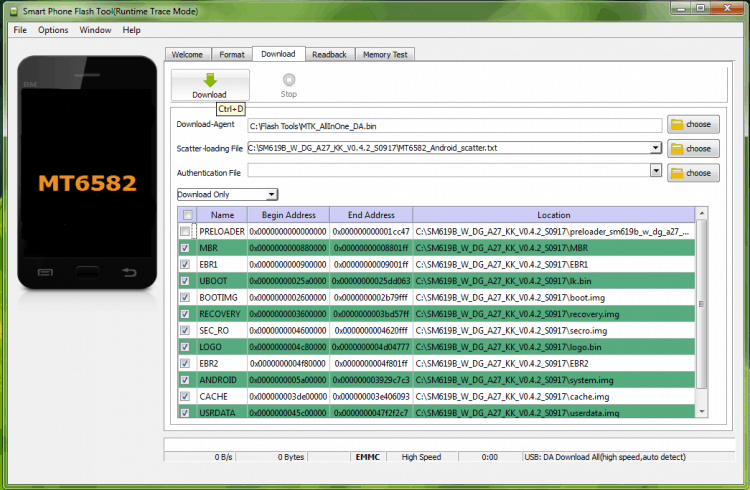
Zwykle wszystkie cechy kontrolne są automatycznie umieszczane i jest dobre. Ale w przypadku, gdy masz procesor oparty na MediaTek MT6575 lub MT6577, musisz usunąć cechy kontrolne z punktów wstępnego ładowania i DSP_BL (należy je pozostawić tylko wtedy, gdy podniosłeś urządzenie „utlenione”, w innych przypadkach usuwamy Znaki kontrolne), a także odmawiamy formatu w aplikacji. Możesz pieprzyć problemy, z którymi nie możesz sobie poradzić w domu, lub będzie to trudne. Bezmyślne oprogramowanie układowe tych sekcji jest absolutnie bezużyteczne i bardzo ryzykowne działanie, szczególnie na platformach MT6575 i MT6577. Bez ekstremalnej konieczności lepiej jest wyłączyć wstępny ładunek na dowolnym urządzeniu i formatie.
Po wybraniu punktów kliknij „Pobierz” powyżej po lewej stronie. Teraz podłączamy smartfon do komputera za pomocą tylnego portu lub laptopa. Smartfon powinien zostać wyłączony i w pełni naładowany, w przeciwnym razie system po prostu nie pozwoli ci błysnąć. Czekamy na koniec obciążenia, po którym pojawi się okno, powiadomienie o udanej instalacji.
Wszystko. Naładowanie jest na tym zakończone. Teraz smartfon powinien się włączyć i działać dobrze.
Problemy podczas przekraczania za pomocą narzędzi Flash
Jeśli podczas instalacji wystąpi jakiś błąd, następna tabela pomoże go rozwiązać. Pokazuje numer błędu na nim po lewej stronie, a jego decyzja jest po prawej stronie.
Oto tabela, która pokazuje najpopularniejsze błędy w programie:
| (1002 lub 0x3EA) S_Invalid_argments. | Pisze, mówią „nieprawidłowy plik rozproszenia”. W tym przypadku bloki „wstępny ładunek” i „dsp_bl” zostały odłączone w Scattee. Za to i przeklęty. Wystarczy włączyć DSP_BL, a problem jest rozwiązany. |
| (1003 lub 0x3EB) S_com_PORT_OPEN_FAIL. | Są to problemy z portem. Może powstać z następujących powodów: Może się zdarzyć, jeśli na przykład porty COM są wyłączone w BIOS (nawet w tym przypadku port COM jest wirtualny i fizyczny USB, ale po wyłączeniu go, po prostu nie zobaczysz sprzętu, na którym Sterowniki wstępne są umieszczane); Lub problem w kablu USB (pomaga zmienić kabel na oprogramowanie układowe); W porcie USB komputera może nadal występować problem (położenie kabla w innym porcie pomaga). |
| (1011 lub 0x3f3) s_not_enouch_storage_space. | Zbyt stara wersja programu lub wielkość dowolnej części oprogramowania układowego przekracza rozmiar przydzielonej mu przestrzeni (zwykle jest to jednostka jądrowa lub odzyskiwanie). Błąd wynika z faktu, że program MTK Droid Tools nieprawidłowo tworzy plik rozproszenia, w którym jedna z sekcji jest nieprawidłowo nazwana. Możesz rozwiązać oprogramowanie układowe lub użyć poprawnego (oryginalnego) plik rozproszenia, który tworzy program natywny ALCATEL Mobile Upgrade. |
| (1018 lub 0x3fa) S_unknown_target_bbchip i (1012 lub 0x3f4) S_not_enoug_memory. | Wystarczy zainstalować bardziej nową wersję programu pytań. |
| (1040 lub 0x410) S_unsupported_operation lub (8200 lub 0x2008) Błąd narzędzia SP Flash. | Plik skanowania jest nieprawidłowo wybrany. Oznacza to, że oprogramowanie układowe nie jest tworzone dla twojego rodzaju procesora. Rozwiązanie - Pobierz odpowiednie oprogramowanie układowe dla modelu procesora. Zwróć uwagę na cztery cyfry po MediaTek. |
| (3144 lub 0xc48) S_DA_EMMC_FLASH_NOT_FOUND lub (8038 lub 0x1f66) SP Błąd flash)/(PMT zmienił się dla ROM; musi być w dół lodowany. | Plik skanowania jest nieprawidłowo wybrany. Na przykład nazwa zawiera EMMC, a smartfon jest w rzeczywistości z MTD Flash. Po prostu zmień oprogramowanie układowe. |
| (3168 lub 0xc60) s_chip_type_not_match. | Zmień oprogramowanie układowe, ponieważ plik skanowania nie jest rodzimy. Lub przejdź do karty pomocy, klikamy „Otwórz folder dzienników” i usuwamy wszystkie dzienniki. Następnie przejdź do folderu oprogramowania układowego i usuń plik suma kontrolnego.ini ". |
| (3001 lub 0xbb9) S_da_ext_ram_error. | Problemy z łączeniem kabli. |
| (3012 lub 0xBC4) Nand_flash_not_found. | Problemy z pamięcią flash komputera. Spróbuj zainstalować inną wersję programu lub reflashować urządzenie na mocniejszym komputerze. |
| (4001 lub 0xfa1) s_ft_da_no_response. | Program Flash Tools nie jest na dysku systemowym. W takim przypadku przenieś cały program na inny dysk i tylko do korzenia. |
| (4009 lub 0xfa9) S_FT_Readback_Fail | Najprawdopodobniej nie ma wystarczającej pamięci na urządzeniu lub jest ono zablokowane. |
| (8417 lub 0x20e1) SP Błąd narzędzia Flash: Plik rozproszenia ładowania jest nieprawidłowy. | Zmniejsz ścieżkę do programu lub oprogramowania układowego. Aby dokładnie rozwiązać ten problem, odrzuć wszystkie pliki do korzenia dysku, a nie w innych folderach. |
| (6045 lub 0x179d) S_Security_Secure_Usb_dl_image_sign_header_not_fund | Zmień wersję programu na bardziej odpowiednie lub odwrotnie - stare. |
- « Jak sprawdzić Android pod kątem wirusów
- DDOS atakuje na ciebie, co jest, co jest niebezpieczne, jak walczyć »

